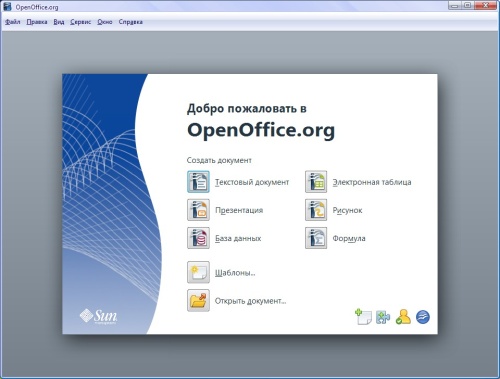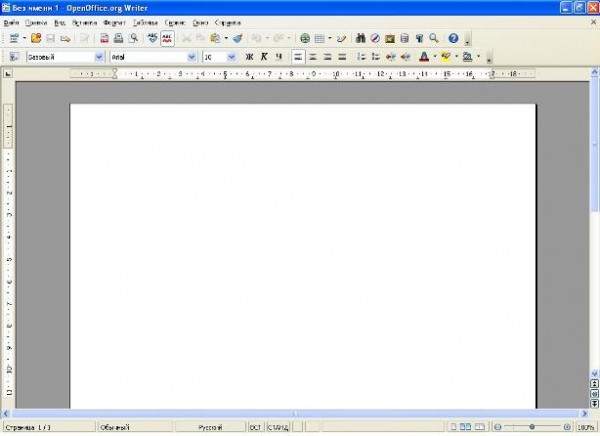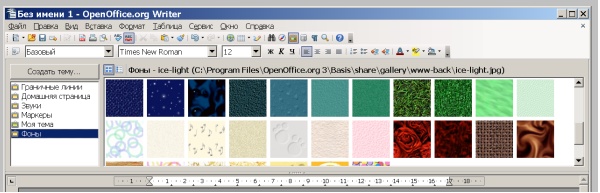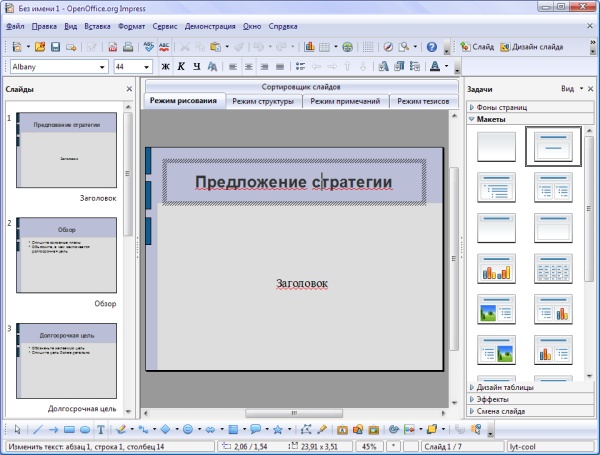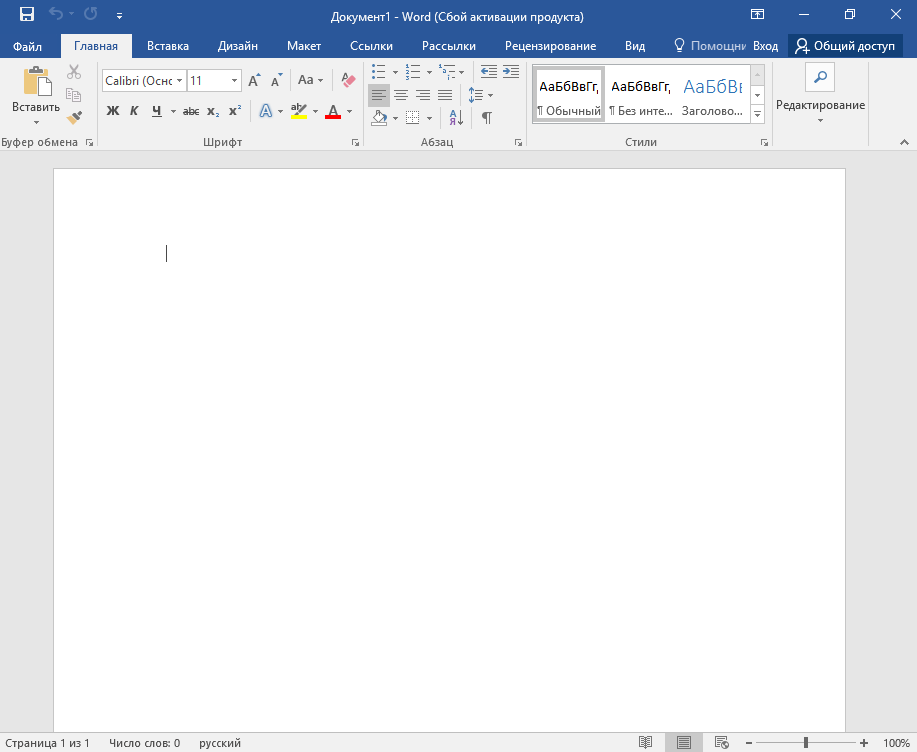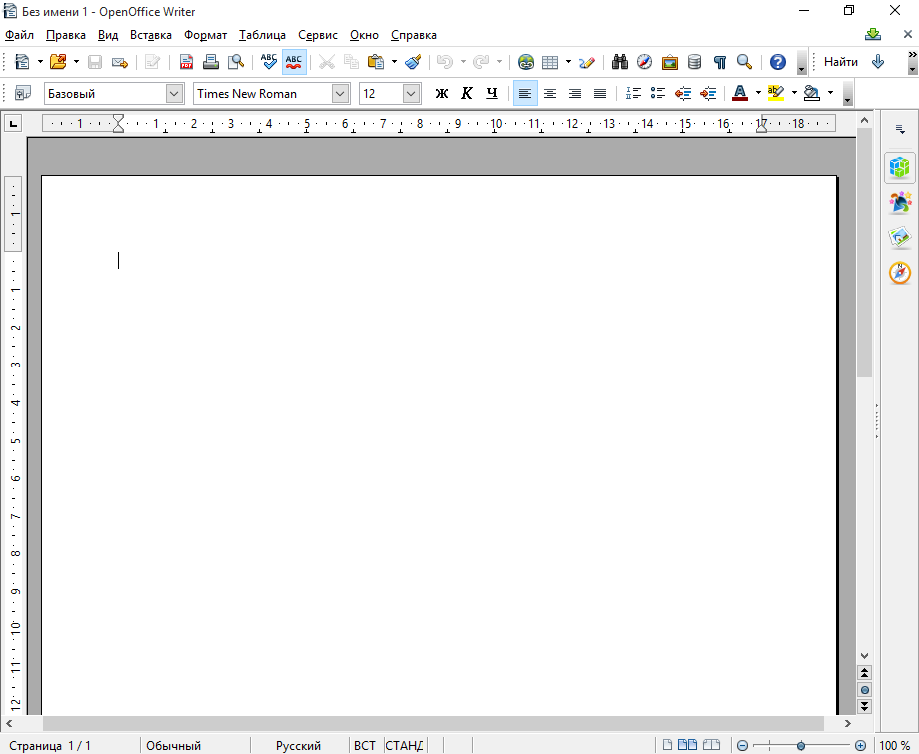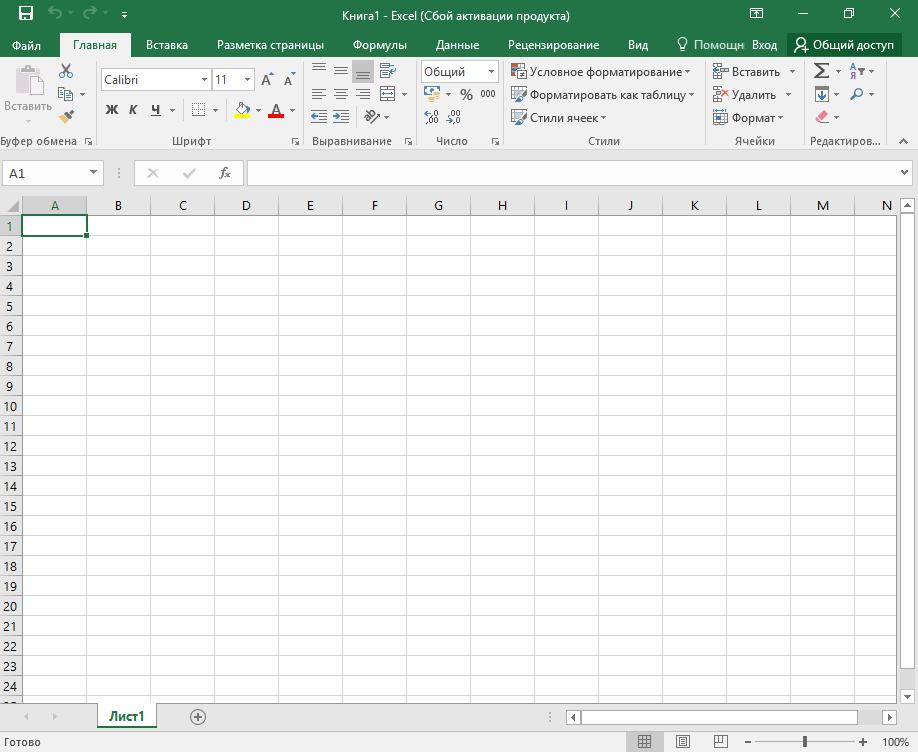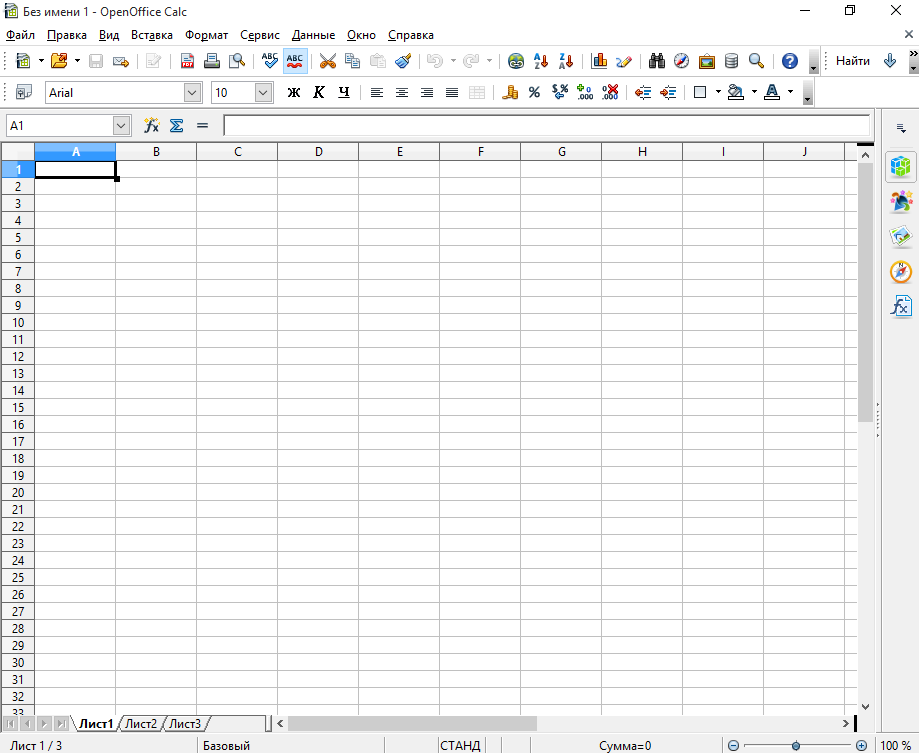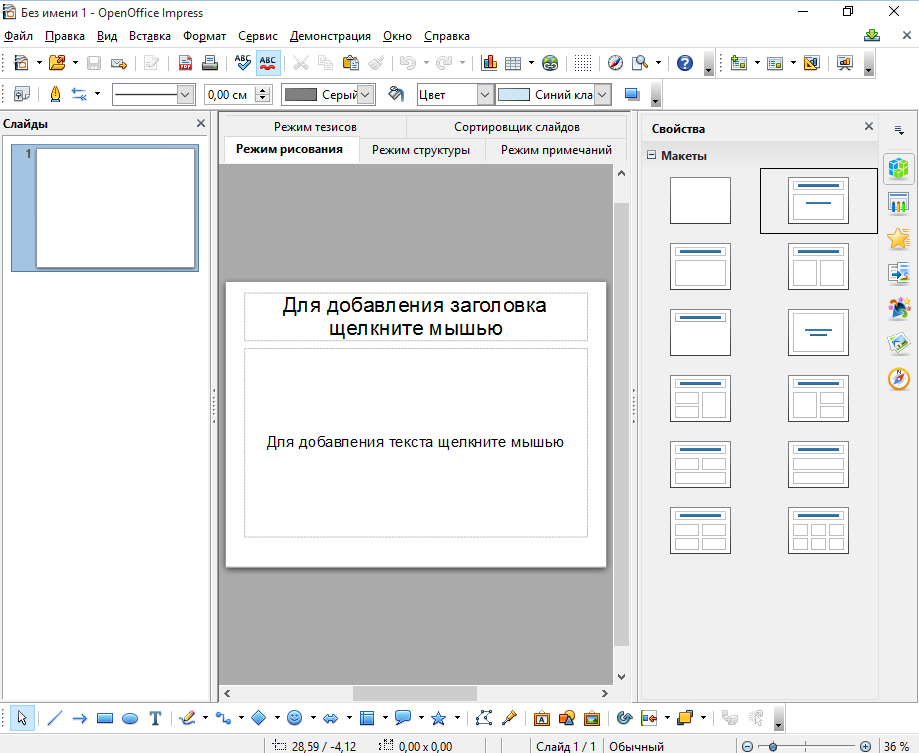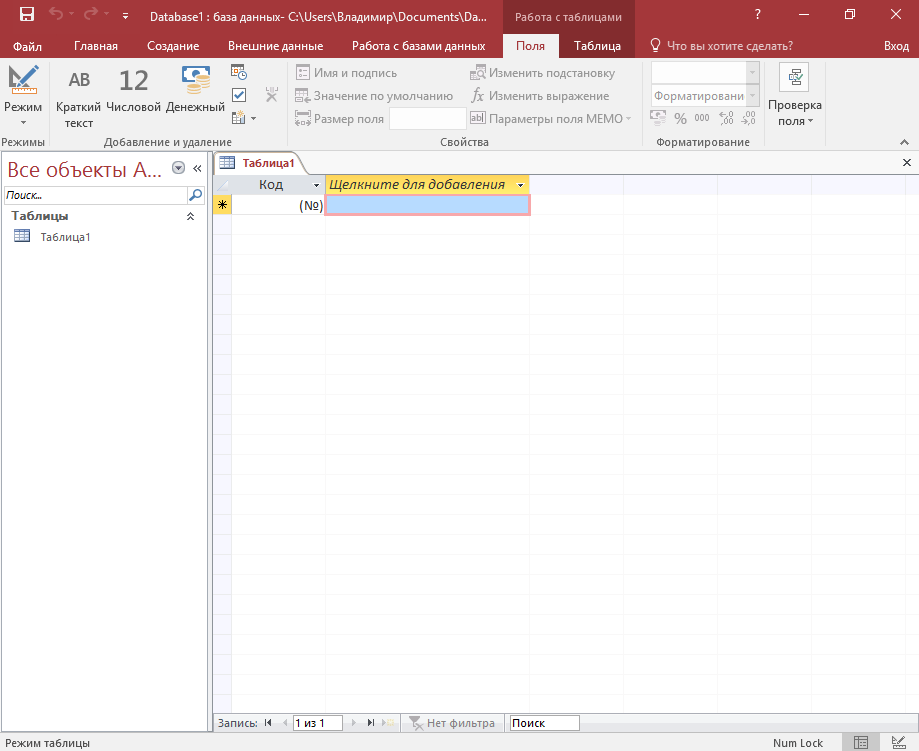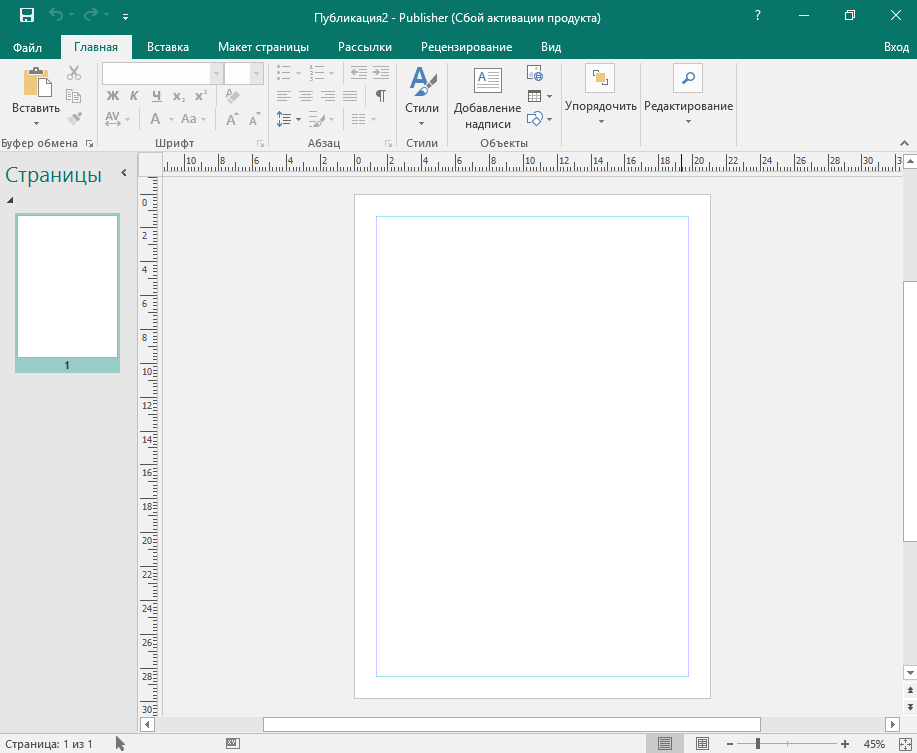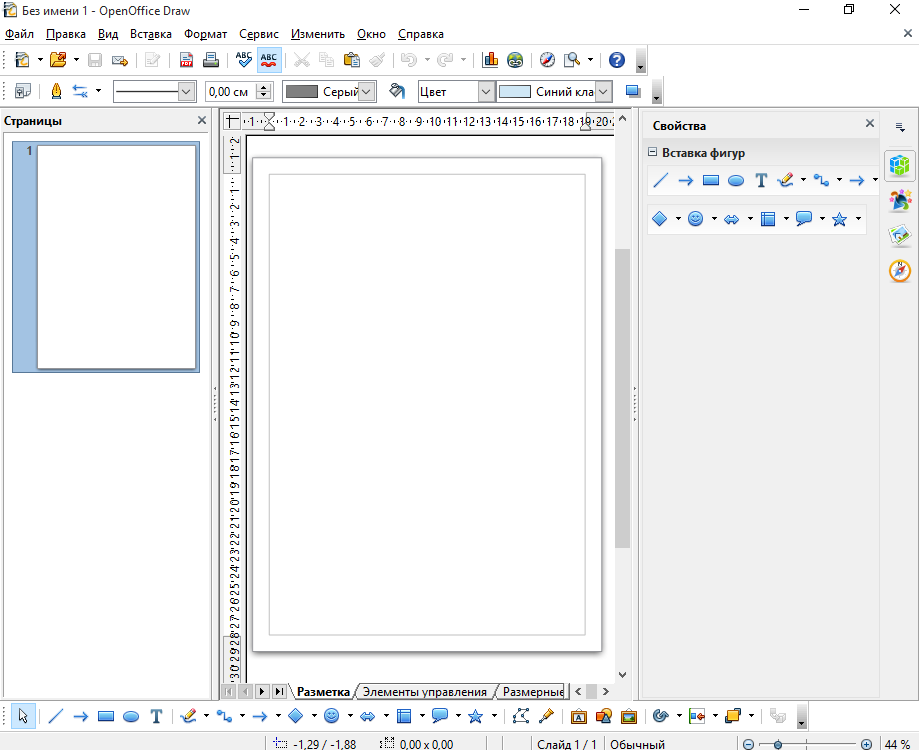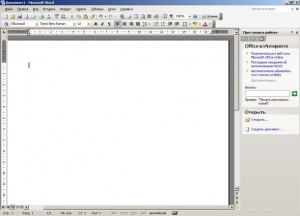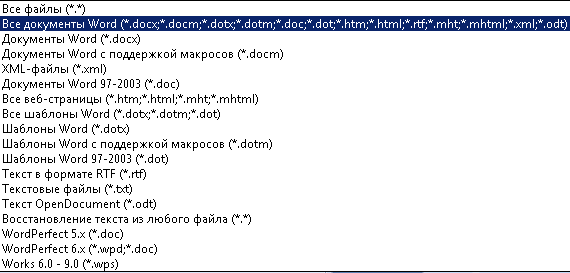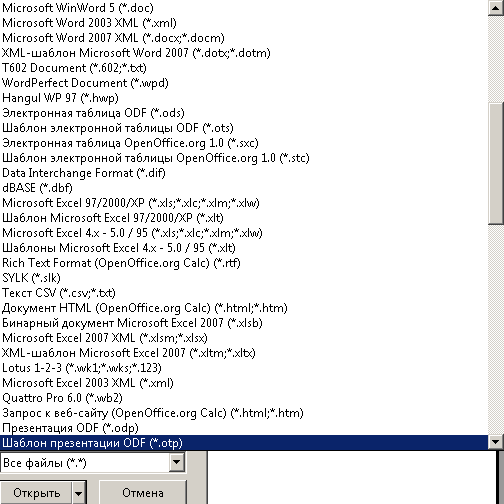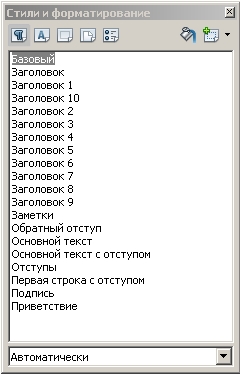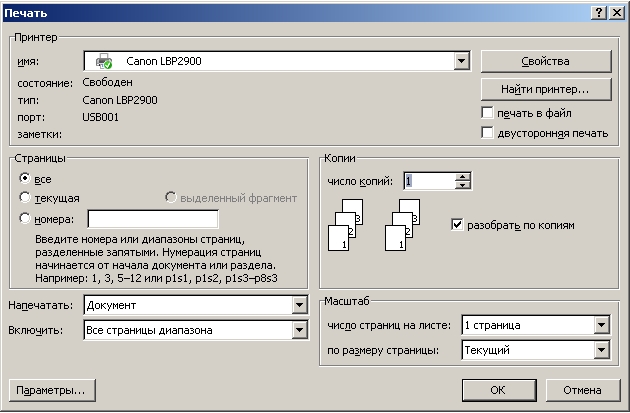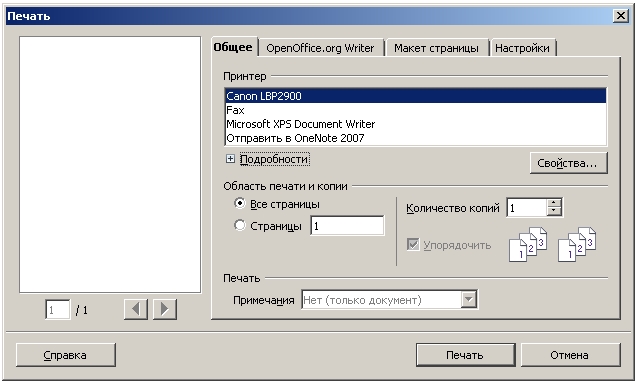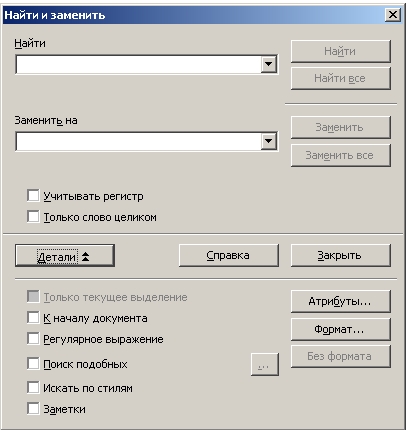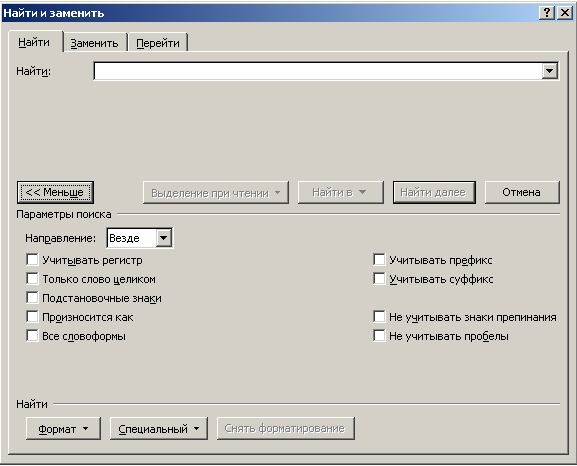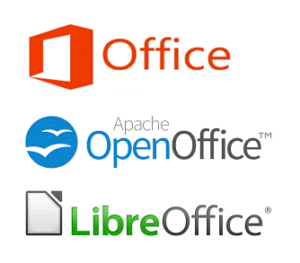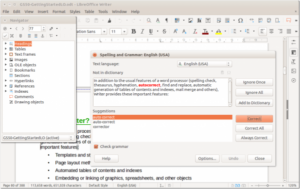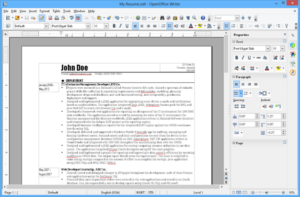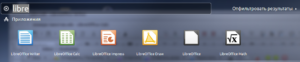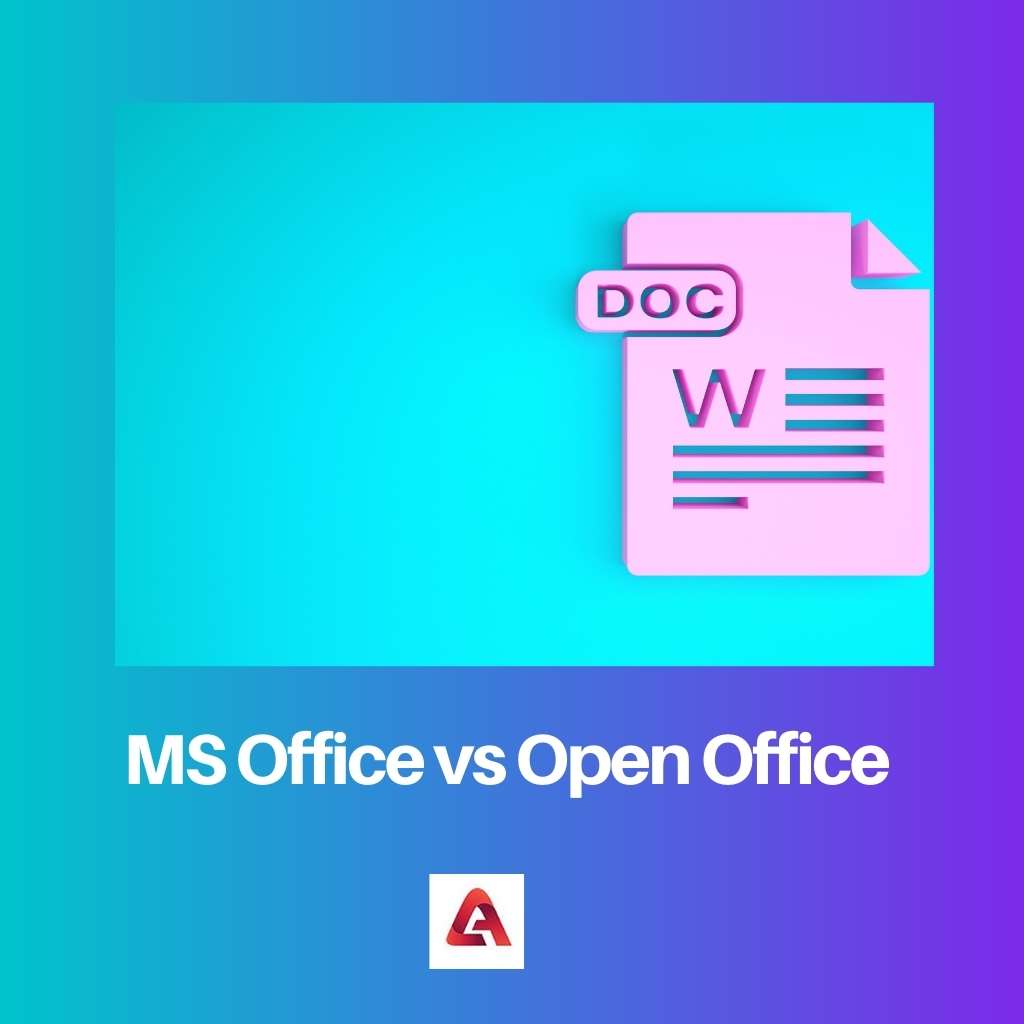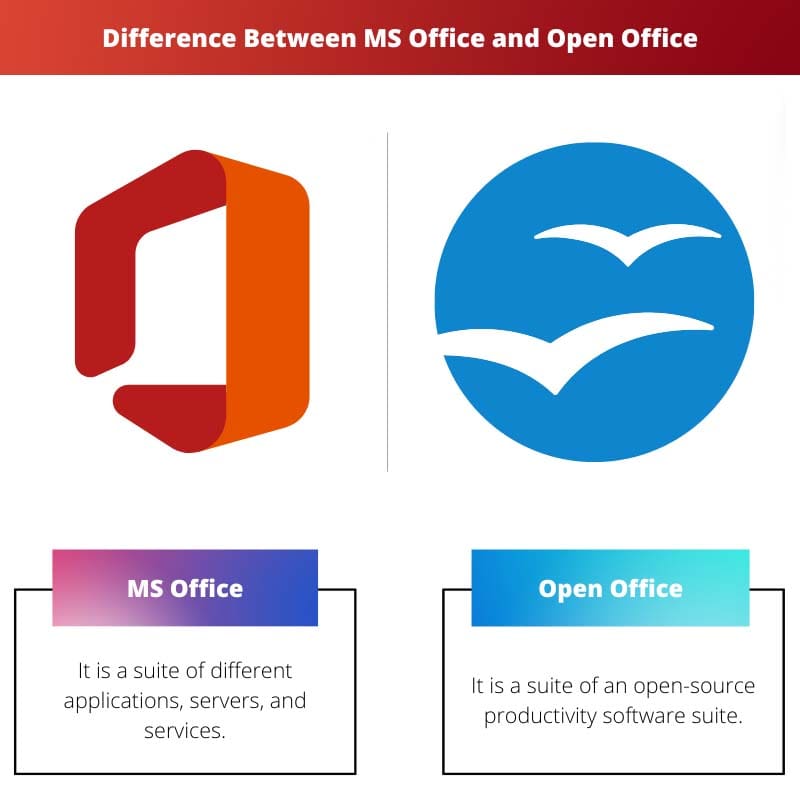Первое и самое основное отличие коммерческих программ от продуктов, распространяемых по GNU General Public License, в стоимости, а вернее в приличной цене первых и бесплатности вторых. За Microsoft Office 2007 или более новый 2010-ый придется выложить кругленькую сумму, в то время как пользовательский пакет OpenOffice.org можно скачать в Интернете без каких-либо проблем. Обе эти программы созданы с одной и той же целью, обладают сходным набором функций и способны выполнить одни и те же действия, однако между ними существует и вполне ощутимая разница. Обсудим несколько основных моментов.
Пакет OpenOffice включает средства, аналогичные тем, что содержит в себе MS Office, это текстовый редактор Writer, Calc – электронные таблицы, Impress – мастер презентаций, и Base для работы с базами данных. Помимо этих программ, есть еще две – Draw и Math. Draw – графический редактор, а Math – редактор формул.
Пытаемся открыть свежеустановленный open source и сразу же сталкиваемся с небольшими тормозами, которых, однако, можно избежать, поместив в трей значок быстрого запуска. Основными программами, замену которым стараются найти пользователи, являются Word Excel, Writer и Calc вполне удовлетворяют необходимым требованиям.
Интерфейсы Writer и Word практически идентичны, те же строки меню, те же панели инструментов, в плюсы Writer можно записать наличие большего количества элементов на панели инструментов по умолчанию. Он с самого начала готов обеспечить комфортную работу, при желании панель, конечно, можно настроить.
Галерея изображений в Writer скромнее, нежели у Microsoft, однако и тут она далека от того формата как это представлено в редакторах. Окно настройки графических элементов имеет значительное количество опций: картинку можно подвинуть в любом направлении, изменить размер, прикреплять ссылки, кадрировать и производить другие действия.
Система проверки орфографии в OpenOffice Writer не идеальна, если в качестве идеала рассматривать MS Word, конечно, грамматические ошибки и опечатки будут тут немедленно подчеркнуты, а вот, скажем, стилистические ошибки останутся незамеченными.
Пара слов о восстановлении документа – и OpenOffice, и MS Office сохраняют документы при некорректном завершении работы, однако при включении компьютера в случае с Writer сразу же появляется диалоговое окно, предлагающее восстановить документ, тогда как в Word это происходит только после открытия программы. В первом случае пользователь не сможет случайно удалить временные файлы, хранящие в себе информацию для восстановления.
О Calc говорить особо нечего, в целом эта программка почти не отличается от Excel, единственное – в Calc формулы не переведены и отображаются на английском, однако к ним даются описания на русском языке. Одна из небольших фишек Calc – фильтр удаления. При выделении части таблицы и попытке её удалить появится диалоговое окно, в котором можно выбрать, что именно нужно удалить – числа, столбцы, формулы и так далее.
Что касается OpenOffice Impress, то по сути своей он также мало отличается от Microsoft PowerPoint, в первом меньше шаблонов для подготовки презентаций, однако большинство шаблонов Microsoft PowerPoint не используются, они не отличаются дизайнерским вкусом и многие компаний считают их использование дурным тоном. Самый большой недостаток Impress – огромная ресурсоемкость, сложная презентация может идти с большими «тормозами», а то и вовсе «подвесить» компьютер.
OpenOffice.org Base призван создавать, редактировать или заполнять базы данных, особых отличий от MS Office Access найти не удалось.
И вот мы добрались до последнего атрибута OpenOffice.org под названием Draw, который не имеет аналогов в программном продукте Microsoft Office. Это средство похоже на расширенную панель рисования из Word, здесь есть большее количество эффектов и даже примитивное 3D-моделирование. Автофигуры, которые знакомы нам по Word, можно представить в объеме и даже настроить тело вращения.
Итог — OpenOffice.org является неплохой заменой MS Office, хотя и проигрывает ему несколько очков. Основной недостаток – большая ресурсоемкость, в связи с которой бывает невозможно создавать и редактировать сложные документы. С другой стороны OpenOffice способен сэкономить средней организации огромное количество денег, он постоянно развиваются, баги и «дыры» устраняются с каждой новой версией, возможно, скоро эта молодая программа превзойдет своего «старшего брата» в лице Microsoft Office.
На сегодняшний день большая часть пользователей компьютеров с операционной системой Windows продолжают пользоваться для работы с различными документами (текст, таблицы, презентации и пр.) платным пакетом программ Microsoft Office. Всем известны, как минимум, такие программы из него, как Word (текстовый редактор) и Excel (табличный редактор). Однако далеко не все знают о существовании весьма достойных бесплатных замен всем программам из пакета Microsoft Office. Одна из таких альтернатив — бесплатный пакет OpenOffice, где содержатся все альтернативы платных программ Microsoft Office. Чем же отличается OpenOffice от Microsoft Office и стоит ли пользоваться именно им или проще купить платную подписку на пакет от Microsoft? Об этом поговорим в данной статье…
Что представляют собой программы из Microsoft Office
Перед тем как перейти к аналогу Microsoft Office – OpenOffice, рассмотрим, что же есть наборе от Microsoft и сколько всё это стоит.
Стандартный пакет Microsoft Office содержит 3 самых основных программы, которые чаще всего используются:
-
Microsoft Office Word. Это текстовый редактор (правильнее назвать «текстовый процессор», поскольку имеет огромные возможности для редактирования), в котором вы можете профессионально оформлять любые текстово-графические документы, будь то просто статьи или какие-то официальные бумажки с рамками и другими деталями.
-
Microsoft Office Excel. Это табличный процессор, в котором вы можете профессионально оформлять таблицы любой сложности, подкрепляя их всевозможными графиками и имея возможность автоматизировать заполнение нужных ячеек таблиц, пользуясь формулами.
-
Microsoft Office PowerPoint. Это программа для создания презентаций, которые могут пригодиться для демонстрации самых важных качеств, плюсов, минусов какого-то продукта или услуги, к примеру, и в общем-то для чего- угодно. Можно создать множество слайдов, красиво оформить переходы между ними и автоматизировать процесс смены слайдов. Возможности также очень велики.
Также в этом пакете имеются и другие программы, но они менее популярны. Среди них: Access (для создания и ведения баз данных), Publisher (для создания публикаций, например, рекламных открыток), OneNote (для работы с заметками), Outlook (для работы с электронной почтой с помощью программы на компьютере). Также в новых выпусках Microsoft Office частенько появляются всё новые программы.
Лично я, когда пользовался продуктами Microsoft Office, работал лишь в Word, Excel и очень редко в PowerPoint. Некоторыми из оставшихся пользовался только во время учёбы в техникуме, а некоторыми вообще ни разу.
Что же на сегодняшний день с ценами на пакет программ Microsoft Office? Есть 3 основных предложения для домашних пользователей:
-
Office 365 для дома. Стоит 399 руб. в месяц, либо 3399 руб. в год. Преимущество в том, что подпиской могут пользоваться сразу 5 человек, т. е. покупается как бы на семью. В пакет входят все программы из офиса, а также возможность пользоваться ими на мобильных устройствах (планшет, смартфон) + облачное хранилище объёмом на 1 Тб. (1000 Гб.), ну и некоторые другие, менее полезные штучки.
-
Office 365 персональный. Стоит 269 руб. в месяц, либо 2699 руб. в год). Этот вариант дешевле чем предыдущий, поскольку доступ даётся только для одного пользователя. В остальном всё тоже самое.
-
Office для дома и учебы 2016. Разовый платёж — 5199 руб., без необходимости платить что-то в дальнейшем. Это стандартный пакет, который покупается раз и на всегда для одного компьютера, без возможности пользоваться им на мобильных устройствах (только за отдельную плату), без услуги блачного хранилища.
Цены и другие сведения, указанные выше — по данным на июль 2016 г. Актуальную информацию смотрите по ссылке: перейти
Таким образом, чтобы легально пользоваться для работы, учебы программами из пакета Microsoft Office, придётся платить. Даже 269 р. каждый месяц — ощутимо.
А теперь главное — зачем платить, если есть все основные программы в бесплатном пакете OpenOffice, которые отличается только лишь интерфейсом? Рассмотрим, что у нас имеется в этом пакете.
OpenOffice как альтернатива платному Microsoft Office
В пакет OpenOffice входит меньше программ, чем в Microsoft Office, однако все самые часто используемые там есть. И среди них:
-
OpenOffice Writer. Аналог Microsoft Office Word, для работы с текстом;
-
OpenOffice Calc. Аналог Microsoft Office Excel, для работы с таблицами;
-
OpenOffice Impress. Аналог Microsoft Office PowerPoint, для работы с презентациями.
Также в пакет OpenOffice входят следующие компоненты, которые применяются пользователями намного реже:
-
OpenOffice Draw. Аналог Microsoft Office Publisher, для создания различных рекламных изображений, публикаций;
-
OpenOffice Base. Аналог Microsoft Office Access, для создания и ведения баз данных;
-
OpenOffice Math. Это отдельное приложение для написания сложных формул. В пакете Microsoft Office редактор формул встроен прямо в текстовый редактор Word.
Таким образом, не хватает аналога OneNote для работы с заметками и Outlook для работы с электронной почтой. Однако этими программами пользуется куда меньше народу, поэтому я не считаю это большим недостатком OpenOffice.
Что касается самих программ OpenOffice по сравнению с Microsoft Office, то функции полностью идентичны. Т.е. всё что было, к примеру в текстовом редакторе Microsoft Office Word, можно найти в OpenOffice Writer. С другими программами аналогично. Главное отличие — интерфейс, который в OpenOffice для Windows очень простенький, можно сказать даже устаревший.
Вот примеры открытых программ из пакета Microsoft Office и OpenOffice последних на сегодняшний день версий, для сравнения:
Последняя версия Microsoft Office на момент написания статьи — 2016, OpenOffice – 4.1.2
-
Microsoft Office Word:
-
OpenOffice Writer:
-
Microsoft Office Excel:
-
OpenOffice Calc:
-
Microsoft Office PowerPoint:
-
OpenOffice Impress:
-
Microsoft Office Access:
-
OpenOffice Base:
-
Microsoft Office Publisher:
-
OpenOffice Draw:
Как видим, OpenOffice для Windows прилично отстаёт по красоте интерфейса от своего платного аналога Microsoft Office. Скажу даже, что подобный интерфейс, как сейчас в OpenOffice, у Microsoft Office был ещё в древней 2003-й версии, которая была выпущена как раз ещё в 2003 году.
Однако что важнее, интерфейс или же функционал программы? Конечно красивый и удобный интерфейс — это всегда плюс программе. В Microsoft Office он такой и есть — красивый и удобный, правда от версии к версии, после 2007-й я уже не замечаю существенной разницы. Переставляются некоторые пункты меню, становится всё более стильно, но возможности программы сейчас практически ничем не отличаются от тех, что были несколько лет назад. Тем более, ещё бы у Microsoft Office не было красивого интерфейса, она же платная в конце концов и нужно что-то совершенствовать за счёт получаемой прибыли.
Что касается OpenOffice, то да, у этого пакета программ нет красивого интерфейс, однако это совсем не значит, что он неудобен! Интерфейс простой, без всяких графических наворотов, но он удобен и всё в нём более чем интуитивно понятно. При этом простота интерфейса — это ещё и более высокая производительность программы.
Из всего пакета OpenOffice я пользуюсь в основном текстовым редактором (Writer) и иногда табличным (Calc). Остальные просто как-то не требовались пока, а может и вообще не потребуются. Так вот, в этих программах я ещё ни разу не испытывал недостатка каких-то функций, которые были у меня при пользовании Microsoft Office, а перешёл я с него на аналог где-то 1.5-2 года назад. При этом аналогом Word я пользуюсь каждый божий день, потому что постоянно пишу то статьи, то ещё какие-то тексты и оформляю их.
Кто-то может подумать: «А что на счёт совместимости форматов файлов между Microsoft Office и OpenOffice? Т.е. Смогу ли я открыть все свои файлы, сохранённые через Microsoft Office затем в аналогичных программах из Open Offiсe?».
С этим нет никаких проблем! OpenOffice может читать все форматы последних версий программ Microsoft Office и при этом может сохранять свои документы также в форматах для Microsoft Office. При этом искажений отображения информации практически никогда не наблюдается, возможно в основном в тех случаях, когда вы, работая, к примеру, в Microsoft Office Word, применяли какие-то сложные эффекты. В этом случае, OpenOffice может что-то отобразить неправильно. Я такое замечаю очень редко и, как правило, поправить всё можно за пару минут. Таким образом совместимость очень даже хорошая!
Сам OpenOffice имеет свои форматы файлов, а именно:
- .ODT – OpenOffice Writer;
- .ODS – OpenOffice Calc;
- .ODP – OpenOffice Impress;
- .ODG – OpenOffice Draw;
- .ODB – OpenOffice Base.
Но каждый документ можно сохранить в формате, совместимом с Microsoft Office, чтобы потом можно было открыть его через нужную программу того офисного пакета.
Плюсы и минусы OpenOffice по сравнению с Microsoft Office
Начнём с положительных сторон. Плюсы:
-
Пакет OpenOffice полностью бесплатен;
-
В пакете имеется замена всем самым основным программам из Microsoft Office;
-
Совместимость файлов с Microsoft Office и наоборот;
-
Программы из пакета OpenOffice работают быстрее чем аналоги из Microsoft Office.
Минусы:
-
Довольно устаревший интерфейс и кому-то может показаться менее удобным чем в красивом Microsoft Office;
-
Иногда, но редко, могут возникать проблемы с совместимостью файлов и файл созданный в одной из программ Microsoft Office, может кривовато открыться в аналогичной программе из пакета OpenOffice.
Заключение
Каждый выбирает своё и я сделал свой выбор в пользу бесплатного пакета OpenOffice, просидев до этого много лет на Microsoft Office. Я не сторонник искать «правильные» левые сборки и репаки для известных программ, потом ожидать момента, когда слетит активация и программа перестанет работать. Зачем всё это, практически всему есть практически ничем не отличающиеся бесплатные аналоги? Но это моё мнение и никого к нему не стараюсь склонить, однако попробовать бесплатный пакет можно всегда, тем более он устанавливается быстрее чем Microsoft Office в разы. Делайте свой выбор!
Хорошего вам дня и отличного настроения! 
Приступим сразу к сравнению и начнём с интерфейса главного окна Writer.
Если Вы откроете программы OO Writer и MS Word, то сразу увидите отличия. Во-первых, это отсутствие дополнительной панели (называемой в русскоязычной версии Word «Областью задач»), где можно получить быстрый доступ к различным функциям
Во-вторых, во Writer линиями показаны границы страницы (можно убрать через меню «Вид->Границы текста»). Ну а в-третьих, есть различия панели инструментов и строки состояния.
Но есть и общее: число пунктов практически одинаково и их порядок идентичен.
Итак, начнем по порядку. Рассмотрим открытие документа, так как это одно из наиболее частых действий.
Сами окна при открытии документа очень похожи между собой. Но значительные отличия Вы найдете, если посмотрите в выпадающее меню «Тип файла». Вот список поддерживаемых Word файлов:
И насколько же отличается такой же список в OpenOffice!
Сразу скажем, что количество поддерживаемых форматов очень велико — ведь помимо самих файлов doc и odt есть такие экзотические расширения, которые и не встретишь. И главное отличие в том, что разработчики OpenOffice предоставили возможность открывать из любой программы пакета любой файл: Вы можете из OO Writer открыть презентацию или электронную таблицу — и запустится нужное приложение.
При работе с текстом большинство пользователей привыкли применять стили. В обеих программах надо будет зайти в пункт «Формат».
Окно для редактирования стилей просто и незатейливо: вверху небольшая панель инструментов, затем расположен список действующих стилей и внизу — выпадающий список группировки стилей.
Отличие заключается в том, что в Microsoft Word Вы сразу видите — как будет выглядеть текст при применении того или иного стиля, а вот в OpenOffice Writer стиль надо сначала применить.
Учтите, что при изменении настроек основных стилей в OO Writer они всё равно не будут записаны в шаблон по умолчанию. Если Вы хотите при создании нового документа использовать нужное Вам оформление, то Вам надо будет сделать следующее:
1. задаем те параметры, которые вы хотите применять при создании нового файла, то есть указываем шрифт, его размер, отступ от краёв, цвет фона, текста и так далее. Но при этом ничего не печатаем в документе, иначе набранный текст будет добавляться вместе с настройками в новый документ.
2. Заходим в меню «Файл-Шаблоны-Сохранить». В появившемся окне вводим имя для своего шаблона.
3. Заходим в меню «Файл-Шаблоны-Управление» и в списке слева щелкаем по папке «Мои шаблоны», выбираем свой и щелкаем правой кнопкой мыши. Пояится контекстное меню, где находится нужный пункт, который позволит выбрать созданный шаблон по умолчанию.
Если сравнивать возможности печати, то в Microsoft Word их больше: он позволяет масштабировать несколько страниц для печати на 1 листе и есть возможность двусторонней печати. В OO Writer таких возможностей нет.
`Печать в OpenOffice Writer
Поиск и замена по тексту в OpenOffice Writer реализовано менее удобно — нежели в Microsoft Word. Да и возможности специфического поиска — например, по стилям — в Word работает на порядок лучше.
Еще одно отличие OO Writer от MS Word в том, что в Word можно вставлять номер страницы, нумеруя не только с 1, а с любой нужной Вам цифры:
А в OO Writer нумерация вставляется с 1.
А какие отличия заметили Вы в своей работе? Рассказывайте!
P.S. Если вам надоело смотреть на унылый вид своего рабочего стола, то Вас спасут обои для рабочего стола . Большой выбор — на любой вкус! Пользуйтесь на здоровье и поднимайте настроение!
Автор: Тимохина Светлана Дмитриевна
Проведем сравнительный анализ программного обеспечения OpenOffice.org и Microsoft Office на предмет совместимости и возможности выполнять в полном объеме практические работы и задания из базового курса «Информатика», задания из ОГЭ.
В состав OpenOffice.org входят следующие программы:
- OpenOffice.org Writer;
- OpenOffice.org Calc;
- OpenOffice.org Base;
- OpenOffice.org Impress;
- OpenOffice.org Draw;
- OpenOffice.org Math.
В состав MS Office входят следующие программы:
- Microsoft Word;
- Microsoft Excel;
- Microsoft Access;
- Microsoft PowerPoint.
1. Текстовый редактор OpenOffice.org Writer
Обязательный минимум содержания образования по информатике и большинство учебных планов предусматривает знакомство лишь с базовой функциональностью программ манипуляции текстами. Поскольку по учебной программе для 8 – 9 класса осваиваются только основные интерфейсные подходы, то существенных, как показала практика, различий между текстовыми редакторами OpenOffice.org Writer и Microsoft Word нет. Похожи и внешний вид и основные операции, которые выполняют OpenOffice.org Writer и Microsoft Word.
Интерфейс главного приложения OpenOffice.org Writer – очень близок к Microsoft Word. Та же строка меню, знакомые панели инструментов и пиктограммы.
OpenOffice.org Writer позволяет вставлять в текст изображения. Есть стандартная галерея, намного меньше, чем в Microsoft Word. Среди прочих можно выделить большое количество маркеров, разделяющих линий и пр. Можно вставить изображение из файла. Работа с графикой поставлена лучше, чем в Word. Изображение можно двигать в любых направлениях, менять размер, брать в рамочку, прикреплять к ссылке, кадрировать и делать многое другое. Окно настройки изображения имеет больше количество опций.
Кроме готового изображения, несложно создать свое. Например, можно делать красочные надписи с помощью инструмента FontWork, аналог WordArt, а можно создать изображение при помощи панели рисования и автофигур. Делать это удобнее, чем в Word. Если же возможностей для рисования покажется мало, стоит воспользоваться другой программой из пакета OpenOffice.org – Draw.
Ещё одна особенность OpenOffice.org Writer – по умолчанию ставится большое тире, что экономит время.
По сравнению с MS Word система проверки ошибок в OpenOffice.org Writer хуже. Конечно, большинство опечаток или грубых грамматических ошибок будут подчеркнуты красным, а вот стилевые и прочие неорфографические ошибки, которые подчеркиваются в MS Word зеленым, останутся незамеченными.
Интересен момент с восстановлением документа. При аварийном завершении работы, например, выключение питания OpenOffice.org полностью сохраняет редактируемый в этот момент документ, а при следующем включении компьютера сразу появится диалоговое окно, в котором будут инструкции по восстановлению документа. MS Office тоже сохраняет документ в таких случаях, но диалоговое окно появляется только при запуске самой программы. К этому времени пользователь уже может случайно удалить временные файлы, в которых хранятся данные для восстановления.
OpenOffice.org Writer хорошо работает с любыми документами MS Word. Исключения редки, но все, же имеют место, особенно если работать приходится со сложными документами. В большинстве случаев Writer под силу правильно отобразить такой документ, но его редактирование может оказаться не очень удобным из-за плохого сохранения форматирования.
На взгляд автора сложный документ OpenOffice.org Writer изменяет. Можно привести несколько примеров. Например, искажаются нумерованные списки – нумерация либо теряется, либо цифры выстраиваются в произвольном порядке. Пользователь расставляет номера на всех страницах – документ сохраняется нормально. Чтобы убрать номер с первой страницы, применяете стиль «Первая страница». После сохранения пропадают номера всех страниц. Если открыть такой же документ, созданный в MS Word, номера страниц будут расставлены, верно, но после сохранения они исчезают. При сохранении OpenOffice.org Writer предупреждает о возможных проблемах с сохранением форматирования в формат *.doc и предлагает сохранить файл в собственный *.odt. «Содержание и форматирование документа могут не сохраниться в формате doc» – такое сообщение появляется на экране пользователя, но программа умалчивает об отсутствии обратной совместимости при сохранении в *.odt – MS Word никогда не откроет такой файл.
Преимуществом OpenOffice.org Writer перед Microsoft Word является поддержка большого количества форматов для импорта и экспорта файлов.
Стоит учитывать возможность Writer сохранять документы в формате PDF. Пользователь даже может устанавливать степень сжатия изображения. Для удобства на панели инструментов есть кнопка «Экспорт в PDF». В MS Word, такой возможности нет.
Другая проблема OpenOffice.org Writer – подсчёт статистики. Word может выводить информацию о количестве страниц, знаков с пробелами и без, абзацев, слов и строк. Writer под силу только подсчитать количество слов и символов с пробелами. Не очень удобна работа с таблицами. В OpenOffice.org Writer нельзя, как в Word, нарисовать таблицу карандашом.
Вывод
Анализ работы программного обеспечения, проведенный автором, показал, что OpenOffice.org Writer – полноценный функциональный текстовый редактор, в котором также как и в Microsoft Word можно выполнять практические работы по базовому курсу информатики, задания из ОГЭ.
2. Редактор электронных таблиц «OpenOffice.org Calc»
Сравнивая Microsoft Excel и OpenOffice.org Calc можно сделать вывод, что существенной разницы в возможностях и способах их реализации нет. Похожи и внешний вид и основные операции, которые выполняют OpenOffice.org Calc и Microsoft Excel.
В данном приложении пользователь может выполнять те же задачи, что и в Microsoft Excel. Простейшие формулы строятся также как и в MS Excel.
Рассмотрим нестандартную функцию — фильтр удаления. Если выделить часть таблицы и нажать кнопку Del, то появится диалоговое окно, в котором можно выбрать, что именно удалить – математические формулы, объекты, примечания, числа, столбцы, строки и т.д. В плюсы можно записать и большее количество доступных цветов для заливки ячеек.
Достоинство Microsoft Excel состоит в том, что она лучше документирована, и у нее наиболее развиты средства визуализации — построение графиков и диаграмм.
Что касается OpenOffice.org Calc, то он кроме родного формата, понимает распространенный формат, используемый Microsoft Excel, DIF (Data Interchange Format). Как и остальные компоненты OpenOffice.org Calc упаковывает XML-файлом с содержимым (а также ряд вспомогательных файлов) в PKZIP-архив, который является единицей хранения документа. Также как и Microsoft Excel OpenOffice.org Calc позволяет работать с отдельными таблицами (листами), состоящих из столбцов, пронумерованных буквами, и строками, пронумерованными числами, допускает абсолютную и относительную адресацию ячеек их диапазонов. Также в этих двух редакторах поддерживается типизация данных с возможностью их интерпретации как чисел, денежных сумм, дат, времени, логических значений и текста. Для некоторых типов определены различные форматы представления, задающие способ их отображения или печати. В случае, если ячейка содержит формулу, ее результат также может быть типизирован.
Библиотека функций OpenOffice.org Calc и Microsoft Excel достаточно компактна и разбита на ряд категорий: финансы, статистика, работа с датами и временем и др. Имеются средства расширения этого набора. Отличие состоит в том, что в OpenOffice.org Calc все функции записаны на английском языке, что довольно неудобно учащимся. В ходе испытаний выяснилось, что если речь идет о стандартных функциях, то OpenOffice.org можно довольно легко настроить таким образом, чтобы пользователи получили примерно те же возможности, что и в Microsoft Office, и не чувствовали неудобств в результате смены пакета.
Также в этих редакторах реализуются такие средства, как:
- именование ячеек и групп;
- сортировка и фильтрация;
- построение графиков и диаграмм;
- мощный механизм стилей оформления для отдельных ячеек, их совокупностей, листов и рабочих книг в целом, а также для включаемых элементов, таких как текст или иллюстрации (в том числе, графики и диаграммы).
А вот автозаполнение однородных рядов данных в OpenOffice.org Calc сделать не получилось.
Вывод
Анализ работы программного обеспечения, проведенный автором, показал, что в OpenOffice.org Calc также как и в Microsoft Excel можно выполнять практические работы по базовому курсу информатики, задания из ОГЭ.
3. Программа для управления базами данных OpenOffice.org Base
OpenOffice.org Base является некоммерческим аналогом СУБД Microsoft Access. Как уже сложилось у разработчиков OpenOffice.org, заголовки меню всех программ полностью повторяют их аналоги от Microsoft. Приложение OpenOffice.org Base и Access, обладают примерно такой же функциональностью, да и по интерфейсу довольно сильно их напоминают.
OpenOffice.org Base — инструмент для работы с внешними источниками данных плюс встроенная СУБД HSQLDB. С помощью Base можно добавлять, удалять, редактировать записи баз данных: MySQL, HSQLDB (обычно поставляется в комплекте с OpenOffice.org), PostgreSQL, DB2, Oracle. Также возможна работа с таблицами DBF, MS Access, адресными книгами, текстовыми файлами, а также электронными таблицами, созданными в OpenOffice.org Calc или MS Excel.
Мастер отчетов отображает нужный вам отчет в приложении Writer. Там же можно вручную отредактировать этот отчет, чего не может обеспечить Microsoft Access.
Вывод
Анализ работы программного обеспечения, проведенный автором, показал, что в OpenOffice.org Base также как и в Microsoft Access можно выполнять практические работы по базовому курсу информатики, задания из ОГЭ.
4. Программа создания презентаций OpenOffice.org Impress
OpenOffice.org Impress совместим со стандартными презентациями *.ppt, может, как открывать такой формат, так и сохранять в нем.
Особых отличий в интерфейсе и в функционале нет. (рис.4) В OpenOffice.org Impress готовых шаблонов презентаций меньше, чем в Microsoft PowerPoint. Надо отметить, что с этими шаблонами работать удобнее, особенно начинающему пользователю, так как OpenOffice.org Impress делает много подсказок.
В OpenOffice.org Impress есть возможность вставлять в презентацию «плавающие» дату и время. На слайдах отводится специальное поле. Достаточно вписать один раз новые дату и время, и они появятся во всей презентации. Это может быть полезным, когда презентацию нужно перенести на другой компьютер, тогда не придется вносить изменения в каждый слайд.
Impress поддерживает импорт и экспорт множества популярных форматов графических объектов. А возможность экспорта презентации в PPT (MS PowerPoint), PDF или SWF делает презентацию практически независимой от набора программного обеспечения и операционных систем, установленных на презентационном оборудовании, что является несомненным преимуществом в сравнении с MS PowerPoint.
Вывод
Анализ работы программного обеспечения, проведенный автором, показал, что в OpenOffice.org Impress также как и в Microsoft PowerPoint можно выполнять практические работы по базовому курсу информатики.
5. Редактор векторной графики OpenOffice.org Draw
OpenOffice.org Draw является векторным редактором, аналога в MS Office нет, – это редактор деловой графики (рис.5) Интерфейс его можно охарактеризовать как MS Word с расширенной панелью «Рисование», лишенный возможности работы с текстом.
Можно также рассматривать как аналог MS Publisher, так как в этой программе можно подготовить публикацию также как и в CorelDRAW, который также является векторным редактором.
OpenOffice.org Draw имеет все необходимые инструменты, присущие векторным редакторам:
- рисование с помощью графических примитивов, кривых Безье;
- рисование трёхмерных объектов;
- изменение цветовой заливки, тени, прозрачности;
- размещение, привязка и управление объектами при помощи слайдов, слоёв и направляющих;
- поддерживаются различные операции над объектами: сложение вычитание, группировка и преобразование фигур;
- эффекты: освещение, морфинг (трансформация) и дублирование;
- работа с текстом и текстовыми эффектами;
- соединительные линии, размерные линии, таблицы.
Кроме собственных объектов, можно вставлять в рисунки диаграммы, формулы и прочие элементы, созданные в других компонентах OpenOffice.org. Draw также поддерживает экспорт растровых изображений большинства форматов, как распространённых, так и специальных. Использование Галереи (хранилища объектов) позволяет упорядочить имеющиеся изображения, а поддержка стилей текста экономит время при изготовлении однотипных объектов. Готовый рисунок или чертёж можно распечатать на принтере или экспортировать в растровое изображение или, к примеру, в PDF.
В редакторе предусмотрена работа с примитивными 3D-объектами, т.е. всем автофигурам, которые находятся на панели «Рисование», можно придать объем. Можно задать не просто толщину объекта, а из плоского объекта сделать тело вращения. С получившимися фигурами можно совершать разные действия: менять размер и пропорции, накладывать свет и тень, выравнивать и пр. В редакторе есть возможность создать свободное вращение фигуры, нажав на кнопку «Повернуть на панели «Рисование», в меню, открывающемся при нажатии на «Эффекты». 3D-объект можно сделать не только из автофигуры. Простая картинка, вставленная в Draw, может обрести объем. Для этого на панели «Рисование» внизу можно выбрать пиктограммы «В трехмерный объект» или « В тело вращения».
Программе знакомы многие форматы – готовую работу можно сохранить практически в любом формате – bmp, jpeg, png и пр.
Вывод В OpenOffice.org Draw можно выполнять практические работы по базовому курсу информатики.
6. Редактор формул OpenOffice.org Math
OpenOffice.org Math — редактор формул, аналог встроенному Microsoft Equation в Microsoft Word. OpenOffice.org Math предоставляет различные операторы, функции и средства форматирования, облегчающие создание формул. Все элементы перечислены в окне выбора. Достаточно щелкнуть в этом окне нужный элемент, чтобы вставить соответствующий объект в документ.
Аналогично диаграммам и изображениям формулы создаются в документе в качестве объектов. Вставка в документ формулы приводит к автоматическому запуску приложения OpenOffice.org Math. Возможно создание, изменение и форматирование формул с использованием большого количества предопределенных символов и функций.
Формулы не могут рассчитываться в редакторе формул OpenOffice.org Math, так как он используется для их записи и отображения, а не программу расчета. Для вычисления формул воспользуйтесь электронными таблицами, а для простых расчетов — функцией расчета текстового документа.
OpenOffice.org Math поддерживает несколько шрифтов и может экспортировать формулы в формат PDF, а также поддерживает формат MathML.
Сравним встроенный редактор формул в MS Word и OpenOffice.org Math. В первом случае редактор формул позволяет редактировать выражение полностью визуально, во втором случае запись выражения происходит в нижнем окне с помощью встроенного языка разметки формул и результат отображается в виде изображения выражения. Как и в
MS Word вызвать Math в OpenOffice.org Writer можно командой Вставить -> Объект -> Формула.
Редактор OpenOffice.org Math полностью совместим с формулами из MS Word и позволяет осуществлять их редактирование.
Вывод
OpenOffice.org Math все еще уступает по удобству и функциональности своему аналогу в пакете Microsoft Office, но выполнять практические задания и задания ОГЭ по вводу формул можно.
Документы в формате OpenOffice.org занимают намного меньше места, чем в формате MS Office. Это достигается путём использования собственного открытого формата хранения данных со встроенной архивацией на ходу (при сохранении и открытии файлов). Кроме того, программы из пакета OpenOffice.org сохраняют файлы в формате Microsoft Office 97-2003, а открывают документы, даже созданные в Microsoft Office 2007.
Список литературы
- Ковригина Е.В., Литвинова А.В. Создание и редактирование мультимедийных презентаций в среде OpenOffice.org (ПО для создания и редактирования мультимедийных презентаций): Учебное пособие. — М.:, 2008. — 61 с.
- Ковригина Е.В. Создание и редактирование электронных таблиц в среде OpenOffice.org (ПО для создания и редактирования электронных таблиц): Учебное пособие. — М.:, 2008. — 85 с.
- Литвинова А.В. Создание и редактирование текстов в среде OpenOffice.org (ПО для создания и редактирования текстов): Учебное пособие. — М.:, 2008. — 59 с.
- Немчанинова Ю.П. Создание и редактирование графических элементов и блок-схем в среде OpenOffice.org (ПО для создания и редактирования блок-схем OpenOffice.org Draw): Учебное пособие. — М.:, 2008. — 48 с.
- Сообщество учителей информатики. Ильфат Исмагилов «Соответствие встроенных функций Excel и OpenOffice Calc». (3 Май, 2011) URL:http://oivt.ru/blog/sootvetstvie-vstroennyh-funkciy-excel-i-openoffice-calc (дата обращения: 9.05.2011)
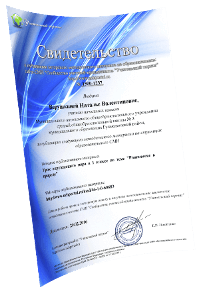
В помощь учителю
Уважаемые коллеги! Опубликуйте свою педагогическую статью или сценарий мероприятия на Учительском портале и получите свидетельство о публикации методического материала в международном СМИ.
Для добавления статьи на портал необходимо зарегистрироваться.
Конкурсы
Диплом и справка о публикации каждому участнику!
© 2007 — 2023 Сообщество учителей-предметников «Учительский портал»
Свидетельство о регистрации СМИ: Эл № ФС77-64383 выдано 31.12.2015 г. Роскомнадзором.
Территория распространения: Российская Федерация, зарубежные страны.
Учредитель / главный редактор: Никитенко Е.И.
Сайт является информационным посредником и предоставляет возможность пользователям размещать свои материалы на его страницах.
Публикуя материалы на сайте, пользователи берут на себя всю ответственность за содержание этих материалов и разрешение любых спорных вопросов с третьими лицами.
При этом администрация сайта готова оказать всяческую поддержку в решении любых вопросов, связанных с работой и содержанием сайта.
Если вы обнаружили, что на сайте незаконно используются материалы, сообщите администратору через форму обратной связи — материалы будут удалены.
Все материалы, размещенные на сайте, созданы пользователями сайта и представлены исключительно в ознакомительных целях. Использование материалов сайта возможно только с разрешения администрации портала.
Фотографии предоставлены
Microsoft Office остается самой мощной платформой среди офисных приложений, однако с появлением бесплатных альтернативных офисных пакетов, таких как LibreOffice и Apache OpenOffice, возникает вопрос, нужно ли вам переходить с Microsoft Office на пакеты Office с открытым исходным кодом.
И у Microsoft Office, и у приложений с открытым исходным кодом есть свои плюсы и минусы, и одним из самых важных решений, с которым вам, возможно, придется столкнуться, является выбор одного из них.
Планируете ли вы обновить старый пакет Office или ищете возможность перехода на новые пакеты Office?
Что ж, выбор между коммерчески лицензированным пакетом Microsoft Office и платформой с открытым исходным кодом, такой как LibreOffice или OpenOffice, зависит только от того, насколько он соответствует вашим потребностям.
Коммерция против Open Source
Коммерческое программное обеспечение разработано коммерческой корпорацией, которой требуется финансирование для поддержания деятельности компании.
Коммерческое программное обеспечение, такое как пакет Microsoft Office, в этом случае требует, чтобы вы приобрели лицензию, а не программное обеспечение с открытым исходным кодом, разработанное специальной группой разработчиков, с главным девизом помощи сообществу и доступное ПО бесплатно или почти бесплатно.
В пакетах Open Source Office хорошо то, что платформа производительности и ее обновления абсолютно ничего не стоят.
Поскольку у него нет помеченных лицензий, на разных устройствах можно установить несколько экземпляров.
Однако, с другой стороны, для пакета Microsoft Office требуется приобрести лицензию на программное обеспечение, стоимость которой зависит от версии.
В отличие от LibreOffice или OpenOffice, пакет Microsoft Office не обеспечивает гибкость бесплатной установки нескольких копий Office на различные устройства, так как вам нужно купить лицензионную копию и установить ее только на определенное количество устройств в зависимости от копий лицензий.
Одна из особенностей, которая выделяет пакет Microsoft Office, заключается в том, что он обеспечивает отличную межплатформенную совместную работу, которая позволяет сохранять документы в облаке, которые можно открывать и редактировать в любом месте, где вы захотите.
Напротив, офисный пакет с открытым исходным кодом имеет определенные облачные ограничения и может позволить вам только просматривать файлы.
OpenOffice и LibreOffice
Кратко об инструментах с открытым исходным кодом, и LibreOffice, и OpenOffice получены из одного и того же исходного кода, вы можете не найти каких-либо различий в атрибутах между этими двумя инструментами.
Как LibreOffice, так и Open Office имеют практически одинаковые функции.
Они предлагает такие инструменты, как текстовый редактор, электронные таблицы и слайд-презентации, которые эквивалентны обеим платформам.
Однако LibreOffice пользуется большей популярностью, чем OpenOffice, благодаря своим дополнительным функциям и он быстрее по сравнению с набором инструментов Open Office.
При этом выбор лучшего пакета Office среди трех платформ является непростой задачей, и вам, возможно, придется учитывать множество факторов, прежде чем выбрать один из них для своей организации.
В этой статье мы познакомимся с тремя наборами Office и поможем вам выбрать его, показав какая из платформ лучше всего подходит для ваших организаций.
Microsoft Office, OpenOffice ,LibreOffice сравнение
Характеристики
Пакет Microsoft Office имеет интерфейс на основе вкладок с ленточной панелью инструментов, в отличие от пакетов с открытым исходным кодом Office, которые имеют интерфейс в традиционном стиле.
Когда речь идет о проверке орфографии и грамматики, в пакет Microsoft Office встроен инструмент проверки орфографии, тогда как в офисных пакетах с открытым исходным кодом, таких как OpenOffice и LibreOffice, необходимо установить дополнительное расширение для проверки орфографии и грамматики.
Как Libre Office, так и Open Office имеют схожие инструменты с одинаковыми именами.
Пакеты Office содержат такие инструменты, как Calc, используемый в качестве программного обеспечения для работы с электронными таблицами, Impress, используемый в качестве программного обеспечения для презентаций, и Writer, используемый в качестве программного обеспечения для обработки текстов.
Кроме того, в нем есть такие инструменты, как Draw, Math и Base.
С другой стороны, пакет Microsoft Office содержит аналогичные инструменты, такие как Microsoft Word, PowerPoint, Microsoft Visio, эквивалент Microsoft Access и программное обеспечение для математических формул.
Системные требования и совместимость
Все три пакета Office работают на большинстве систем.
Microsoft Office работает на всех устройствах, таких как Windows, Mac, Linux, Android, iOS и т. д.
Но опять же, для на работы на Windows, вам для начала нужно Купить лицензию на Microsoft Windows
С другой стороны, LibreOffice и OpenOffice хорошо работают с Linux, Windows и Mac.
Офисные пакеты с открытым исходным кодом лучше всего подойдут, если вы используете старые системы, так как они не требуют много места на жестком диске, в отличие от Microsoft Office, который требует минимум 3 ГБ места на жестком диске.
Стоимость
В отличие от Microsoft Office Suite, LibreOffice и OpenOffice являются бесплатными, включая полный пакет текстового редактора, базы данных, электронных таблиц и программ для презентаций.
Безопасность
Все три офисных пакета в определенной степени защищены, если вы будете следовать стандартным правилам безопасности.
Пакеты Libre Office и Open Office, являющиеся платформой с открытым исходным кодом, выпускаются с исправлениями и обновлениями добровольцами в случае проблем с безопасностью.
С другой стороны, Microsoft Office хранит свой код в секрете для защиты от хакеров.
Обновления до новой версии в Microsoft Office не всегда бесплатны, хотя некоторые небольшие обновления ничего не стоят.
Заключение
Все три пакета Office предлагают надежную платформу.
Одним из основных факторов, которые помогают в выборе программного обеспечения, является стоимость лицензирования программного обеспечения.
Если стоимость не является ограничением, Microsoft Office или Office 365 выигрывают это соревнование.
Однако комплекты Open Source Office, такие как LibreOffice и OpenOffice, впечатляют больше, чем комплекты Microsoft Office, если вы ищете хорошее соотношение цены и качества – поскольку они бесплатны.
Описание презентации по отдельным слайдам:
-
1 слайд
СРАВНИТЕЛЬНЫЙ АНАЛИЗ ОФИСНЫХ ПРИЛОЖЕНИЙ ИЗ ПАКЕТОВ MICROSOFT OFFICE И OPEN OFFICE.
Каканов Михаил Александрович
МОУ СОШ №51 8 Б класс г. Томск -
2 слайд
Актуальность исследования
В настоящее время проблема использования нелегального программного обеспечения стала очень актуальна. Огромное количество пользователей стоит перед выбором – приобретать коммерческий продукт или использовать в своей работе бесплатные программы -
3 слайд
Цель работы:
Выяснить целесообразность использования свободно распространяемого пакета Open Office -
4 слайд
Задачи
Сравнить функциональные возможности программ офисных пакетов
Сравнить интерфейсы программ офисных пакетов
Сравнить потребление ресурсов компьютера и скорость работы
Выяснить вопросы совместимости форматов
Оценить субъективную комфортность пользователей -
5 слайд
Базовая комплектация пакетов
Open Office:Writer
Calc
Impress
Base
DrawMicrosoft Office:
Microsoft Word 2003
Microsoft Excel 2003
Microsoft PowerPoint 2003
Microsoft Access 2003
Microsoft Publisher 2003
Microsoft Outlook 2003
Microsoft InfoPath 2003 -
6 слайд
В OpenOffice имеется возможность сохранения в популярный формат PDF, а в Microsoft Office такая возможность отсутствует.*
К сожалению, в OpenOffice проверка орфографии уступает Microsoft Office т.к. она не расставляет знаки препинания и не проверяет пунктуацию…
* Microsoft в своём новом Office 2007 исправила ситуацию наличием функциональным плагином который намного превышает возможности OpenOffice1. Функциональные возможности программ
Сравнение функций редакторов -
7 слайд
2. Интерфейсы программ
Значки на панелях инструментов
очень похожи на те, которые
используются в Word 2003Панель с инструментами рисования располагается там же, где и в Word 2003
Используя строку состояния можно переключаться между режимами вставки и замены, а также включать режим расширенного выделения
Создать новый документ, таблицу или презентацию можно из окна любого приложения OpenOffice -
8 слайд
3. Потребление ресурсов
Система загрузки OpenOffice устроена следующим образом: первая загрузка занимает несколько секунд, а последующие загрузки любых приложений офисного пакета выполняется моментально!В Microsoft Office отдельные приложения запускаются в целом быстрее, чем приложения OpenOffice
Для сравнения, на одном и том же компьютере Microsoft Word открывался 7 секунд, а OpenOffice Writer – 13 секунд -
9 слайд
Совместимость форматов
Приложение OpenOffice использует Open Document Format (.ODF) Microsoft Office использует формат .DOC. При этом OpenOffice работает с форматом .DOC
Но при просмотре в OpenOffice .DOC файлов, некоторые элементы могут отображаться некорректно или вообще не отображаться.
Microsoft Office не поддерживает формат ODF -
10 слайд
Комфортность пользователей
-
11 слайд
Выводы
В итоге нашего сравнения мы показали, что бесплатное приложение от OpenOffice почти ничем не уступает платному Microsoft Office, и даже в каком-то смысле перегоняет платный аналог! Так что вы можете спокойно распрощаться с платным приложением и перейти на OpenOffice.org v. 2.3! -
12 слайд
Использованные ресурсы:
Стив Сагман. Microsoft office. Самоучитель, Москва, ДМК, 2002 .
Е.Н. Беккерман, А.В. Литвинова, Ю.П. Немчанинова. Основы работы с приложениями Open Office. Томск, изд-во ТГПУ, 2007
С. Бондаренко, М. Бондаренко. Бесплатные офисные пакеты. Журнал CHIP №12, 2007г. Стр 56-58
Под ред. Е.Г. Пьяных. Основы работы с пакетом Microsoft Office. Методическое пособие. Томск, изд-во ТГПУ, 2006
http://www.openoffice.org -
13 слайд
Спасибо за внимание!
В пакетах офисного программного обеспечения Microsoft Office и Open Office — это два разных приложения. Профессионалы выбирают пакеты программного обеспечения на основе требуемых функций, важности работы и, что наиболее важно, стоимости.
По каждой из этих функций они всегда сравнивают MS Office с Open Office. Microsoft Office — это набор программ, серверов и служб, разработанный Microsoft для операционных систем Mac и Windows OS X в 1989 году.
OpenOffice — это доступное бесплатное программное обеспечение, которое может загрузить любой желающий.
Основные выводы
- MS Office — это проприетарный офисный пакет, разработанный Microsoft, а Open Office — альтернатива с открытым исходным кодом, созданная Apache Software Foundation.
- MS Office требует платной лицензии, а Open Office можно загрузить и использовать бесплатно.
- MS Office доминирует на рынке и широко используется в профессиональных условиях, а Open Office предназначен для пользователей, которые предпочитают программное обеспечение с открытым исходным кодом или нуждаются в экономичном варианте.
Разница между MS Office и Open Office заключается в том, что MS Office, разработанный Microsoft, представляет собой программный пакет, состоящий из различных приложений и служб, таких как PowerPoint, Word Processor, Outlook и т. д. В то время как Open Office, разработанный Sun Microsystems, представляет собой пакет программного обеспечения с открытым исходным кодом, которое продается как пакет для повышения производительности.
Хотите сохранить эту статью на потом? Нажмите на сердечко в правом нижнем углу, чтобы сохранить в свой собственный блок статей!
Microsoft Office — это набор программных приложений, серверного программного обеспечения и служб Microsoft. Билл Гейтс впервые представил его 1 августа 1988 года на выставке COMDEX в Лас-Вегасе.
Со временем программы Office стали намного более интегрированными, с общими функциями, такими как общий текстовый процессор, передача данных OLE и Visual Basic для приложений. OpenOffice — это бесплатное программное обеспечение с открытым исходным кодом, которое свободно доступно на рынке.
Star Division создала Open Office, ранее известный как Star Office, как проприетарное программное обеспечение, похожее на MS Office. Apache OpenOffice включает в себя презентацию, электронную таблицу, текстовый процессор, программное обеспечение для управления базой данных, формулу редактори графика.
Основным форматом файлов OpenOffice является формат OpenDocument (ODF), хотя он также может читать файлы в формате MS Office.
Сравнительная таблица
| Параметры сравнения | MS Office | Открыть офис |
|---|---|---|
| Застройщик | Microsoft | Сан Микросистемс. |
| Определение | Это набор различных приложений, серверов и сервисов. | Это набор программного обеспечения с открытым исходным кодом для повышения производительности. |
| Расходы | Это может быть дорого. | Бесплатный. |
| Операционные системы | Поддерживает платформы Windows и Mac. | Поддерживает Windows, OpenVMS, Linux, Solaris, BSD, OS/2, IRIX. |
| Компоненты | Word, PowerPoint, Outlook, OneNote, Publisher, InfoPath. | Writer, Impress, Draw, Math, Base, Calculator. |
| Поддержка | Вы можете получить профессиональную поддержку, если у вас есть лицензионная программа. | Вы можете получить помощь на открытых форумах в Интернете, потому что это открытое программное обеспечение. |
Что такое MS Office?
Компания Microsoft полностью владеет программным обеспечением. В результате он производится, тестируется, продается и продается с учетом коммерческих возможностей продукта.
Компания установит цену на рынке, которая покроет все расходы, связанные с продуктом, а также заработок на развитие бизнеса.
Однако, поскольку оно разработано высокопрофессиональными специалистами и направлено на то, чтобы конкурировать с лучшими на рынке, было доказано, что оно значительно превосходит другие подобные приложения, и вам придется платить за установку Microsoft Office, или это происходит заранее. установлены в компьютерах.
По мнению пользователей, MS Office — это лучшее программное обеспечение, доступное для профессионалов, которым требуются дополнительные функции и расширенные возможности. Microsoft Office полностью разработан, протестирован, продвигается и продается корпорацией Microsoft.
MS Office начался с Word, Excel и PowerPoint и теперь включает Access, Outlook/Entourage, OneNote, Office Interconnect, Project, Visio, Publisher, SharePoint InfoPath и Office Picture Manager.
Формат документа был установлен Microsoft Word и с тех пор стал де-факто отраслевым стандартом для хранения типов документов на компьютерах.
Новые выпуски Office 2007 начинались с новой структуры на основе XML (Docx). Система Office доступна в нескольких версиях для разных пользователей.
Основными мишенями для их аудитории являются профессионалы и студенты. MS Office взимает плату за свой продукт на основе стоимости программы плюс прибыль.
MS Office часто считается лучшим продуктом на рынке для профессионалов, которым требуются более продвинутые функции и возможности.
Первая версия Office была маркетинговым термином для офисного пакета (предварительно упакованного набора инструментов для повышения производительности) и содержала Microsoft Word, Excel и PowerPoint.
Что такое открытый офис?
Open Office — это бесплатное программное обеспечение, предустановленное в Linux. ПК. Он создан на добровольной основе многими разработчиками программного обеспечения, чтобы обеспечить свободный доступ к программному обеспечению для всех.
Однако с ним сложнее работать, чем с MS Office, за исключением некоторых областей, где он может конкурировать с MS Office.
Поскольку многие сочетания клавиш и команды в обоих приложениях одинаковы, любой человек с достаточным опытом работы в открытом офисе может быстро выполнять все основные задачи.
Sun Microsystems приобрела Star Division в 1999 году, а в 2000 году Sun заявила, что исходный код Star Office будет доступен для бесплатной загрузки, чтобы способствовать сообществу разработчиков программного обеспечения с открытым исходным кодом и в качестве бесплатной и открытой альтернативы Microsoft Office. .
Он был переименован в OpenOffice.org. В 2010 году Sun Microsystems была выкуплена Oracle, которая продолжила разработку программы, которая теперь известна как апаш OpenOffice.
Пользовательский интерфейс Open Office аналогичен интерфейсу Microsoft Office 2003. OpenOffice поддерживает более 120 языков.
Версия 4 Open Office станет следующим основным выпуском и будет включать в себя технологии из IBMсюита Lotus Symphony. Microsoft Office предлагает такие приложения, как Calc, Writer, Impress, Draw, Base и Math.
Однако одним из недостатков OpenOffice является то, что он имеет меньше функций, чем MS Office, который имеет гораздо больший набор функций. Пользователям также будет сложно перейти с MS Office на OpenOffice из-за различий в макете.
Хотя многие говорят, что Open Office Impress намного превосходит MS Office PowerPoint.
Основные различия между MS Office и Open Office
- MS Office был разработан Microsoft, а Open Office был разработан Sun Microsystems.
- MS Office — это пакет для повышения производительности, состоящий из различных приложений, серверов и служб. С другой стороны, Open Office — это пакет программного обеспечения с открытым исходным кодом для повышения производительности.
- Open Office предоставляется бесплатно, а MS Office необходимо приобрести.
- MS Office поддерживает платформы Windows и Mac, тогда как Open Office поддерживает Windows, OpenVMS, Linux, Solaris, BSD, OS/2, IRIX.
- MS Office состоит из Word, PowerPoint, Outlook, OneNote, Publisher, InfoPath и т. д. Open Office состоит из Writer, Impress, Draw, Math, Base, Calculator и т. д.
- С MS Office вы можете получить профессиональную помощь, тогда как с Open Office вы можете получить помощь на онлайн-форумах.
Рекомендации
- https://link.springer.com/article/10.1007/s11416-007-0060-2
- https://repository.ellak.gr/ellak/handle/11087/1483
Сандип Бхандари имеет степень бакалавра вычислительной техники Университета Тапар (2006 г.). Имеет 20-летний опыт работы в сфере технологий. Он проявляет большой интерес к различным техническим областям, включая системы баз данных, компьютерные сети и программирование. Подробнее о нем можно прочитать на его био страница.